Telegram Web – это удобная веб-версия популярного мессенджера Telegram‚ позволяющая общаться с контактами‚ не устанавливая приложение на компьютер. Она предоставляет практически весь функционал десктопной версии‚ включая отправку сообщений‚ фотографий‚ видео‚ стикеров и использование голосовых вызовов.
Вход в Telegram Web
Процесс входа в Telegram Web прост и интуитивно понятен⁚
- Откройте веб-браузер на вашем компьютере или другом устройстве с доступом в интернет.
- Перейдите на сайт web.telegram.org. Это официальный адрес веб-версии Telegram. Будьте осторожны с неофициальными сайтами‚ которые могут представлять угрозу безопасности.
- Отсканируйте QR-код. На экране появится QR-код. Откройте приложение Telegram на вашем смартфоне и перейдите в настройки. Найдите раздел “Telegram Web” или аналогичный (название может немного отличаться в зависимости от версии приложения). Нажмите на кнопку “Сканировать QR-код” и наведите камеру телефона на QR-код на экране компьютера.
- Подтверждение входа. После сканирования QR-кода‚ ваш аккаунт Telegram будет автоматически подключен к веб-версии. Вы увидите все свои чаты и сможете начать общение.
Важно⁚ Для входа в Telegram Web вам необходимо иметь активный аккаунт Telegram на вашем смартфоне. Веб-версия не позволяет создавать новые аккаунты.
Преимущества использования Telegram Web
- Доступность⁚ Вы можете зайти в Telegram с любого устройства‚ имеющего браузер и подключение к интернету.
- Удобство⁚ Веб-версия предлагает почти все функции десктопного приложения‚ что делает ее удобной альтернативой для работы на компьютере.
- Быстрая работа⁚ Telegram Web обычно загружается быстро и работает плавно.
- Безопасность⁚ Официальная веб-версия Telegram обеспечивает высокую степень безопасности‚ используя шифрование данных.
Возможные проблемы и их решения
Если у вас возникли проблемы со входом в Telegram Web⁚
- Проверьте подключение к интернету. Убедитесь‚ что у вас стабильное подключение.
- Проверьте правильность адреса. Убедитесь‚ что вы используете официальный адрес web.telegram.org.
- Перезагрузите браузер. Иногда перезагрузка браузера помогает решить проблемы с отображением или подключением.
- Обновите приложение Telegram на своем смартфоне. Устаревшая версия приложения может вызывать проблемы с авторизацией.
- Проверьте настройки безопасности на вашем смартфоне. Возможно‚ у Telegram нет необходимых разрешений.
- Обратитесь в службу поддержки Telegram‚ если проблема не решается самостоятельно.
Telegram Web – это удобный и безопасный способ доступа к вашему аккаунту Telegram с компьютера. Следуя этим простым инструкциям‚ вы сможете легко и быстро начать пользоваться веб-версией мессенджера.
Хотя базовый функционал Telegram Web достаточно обширен и покрывает большинство потребностей пользователей‚ существуют некоторые дополнительные возможности и нюансы‚ которые стоит знать для более эффективного использования сервиса;
Управление уведомлениями
В веб-версии Telegram вы можете гибко настраивать уведомления. Вы можете включить или выключить звуковые сигналы‚ настроить отображение уведомлений на экране‚ а также изменить тип уведомлений для отдельных чатов или групп. Это особенно полезно‚ если вы используете Telegram Web на рабочем компьютере и хотите избежать отвлекающих уведомлений во время важных задач.
Работа с файлами
Telegram Web позволяет легко отправлять и получать файлы различных типов. Однако‚ для больших файлов рекомендуется использовать функцию загрузки файлов‚ а не просто перетаскивать их в окно чата. Это обеспечит более стабильную и быструю передачу данных. Кроме того‚ вы можете просматривать файлы прямо в веб-версии‚ не скачивая их на компьютер‚ что удобно для быстрой проверки документов или изображений.
Безопасность и выход из аккаунта
Важно помнить о безопасности вашего аккаунта. После завершения работы с Telegram Web не забудьте выйти из аккаунта‚ нажав на соответствующую кнопку в настройках. Это предотвратит несанкционированный доступ к вашему аккаунту в случае‚ если кто-то получит доступ к вашему компьютеру. Также регулярно обновляйте приложение Telegram на своем смартфоне для обеспечения максимальной защиты.
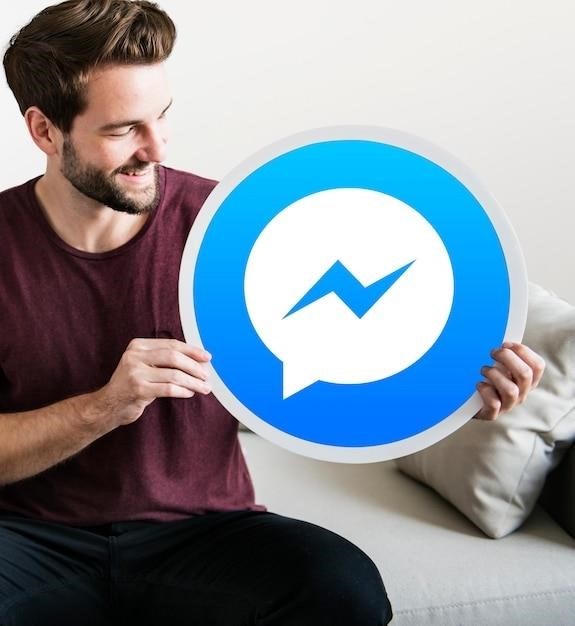
Альтернативные веб-клиенты
Хотя web.telegram.org ― это официальный веб-клиент‚ существуют и неофициальные варианты‚ такие как Webogram. Они могут предлагать некоторые дополнительные функции или улучшенный дизайн‚ но использование неофициальных клиентов может представлять потенциальные риски для безопасности‚ поэтому рекомендуется с осторожностью подходить к выбору альтернативных решений.
Решение распространенных проблем
Если у вас возникают проблемы с работой Telegram Web‚ попробуйте следующие действия⁚
- Проверьте подключение к интернету.
- Очистите кэш и куки вашего браузера.
- Перезагрузите браузер и компьютер.
- Убедитесь‚ что у вас установлена последняя версия приложения Telegram на смартфоне.
- Попробуйте использовать другой браузер.
В случае серьезных проблем обратитесь в службу поддержки Telegram.
Telegram Web ― это удобный и функциональный инструмент для общения. Знание дополнительных возможностей и способов решения распространенных проблем поможет вам максимально эффективно использовать веб-версию Telegram.




Статья написана простым и доступным языком. Все шаги по входу в Telegram Web описаны очень подробно, с картинками было бы ещё лучше. Но и так понятно.
Отличное руководство для новичков! Всё понятно и доступно. Рекомендую всем, кто хочет использовать Telegram Web на своем компьютере.
Отличная статья! Всё подробно и понятно описано. Даже я, не очень разбирающийся в технологиях человек, легко разобрался, как использовать Telegram Web. Спасибо!
Полезная инструкция. Быстро и без проблем вошёл в Telegram Web, следуя указаниям из статьи. Рекомендую всем, кто хочет использовать Telegram на компьютере.
Всё работает как часы! Зашёл в Telegram Web без каких-либо проблем. Спасибо автору за подробное руководство. Теперь буду постоянно пользоваться веб-версией.